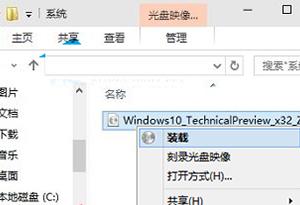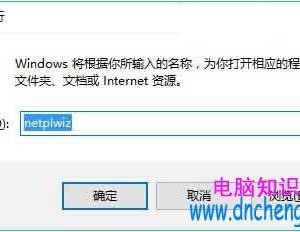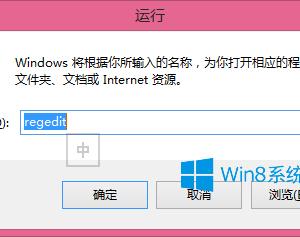win7任务栏左侧空了一段怎么回事 Win7电脑任务栏左侧空了解决方法
发布时间:2017-10-26 13:43:58作者:知识屋
win7任务栏左侧空了一段怎么回事 Win7电脑任务栏左侧空了解决方法。我们在使用电脑的时候,总是会遇到很多的电脑难题。当我们在遇到了Win7系统任务栏左边空了的时候,那么我们应该怎么办呢?今天就一起来跟随知识屋的小编看看怎么解决的吧。

Win7系统任务栏左边空了?
方法一
1、首先第一步我们需要做的就是进入到电脑的桌面上,然后在桌面上的任务栏中对其进行右键点击操作,这个时候我们就会看到弹出一个选项列表,直接对锁定任务栏进行点击操作就可以了。
2、当我们在完成了上面的操作步骤以后,现在在左边位置就可以看到一个分隔符号,直接将其拉至右边,当其拉过了输入法图标的时候就会和它的位置进行了更换,现在我们就可以对快捷图标的位置进行设置了。
方法二
1、进入到电脑的桌面上,然后在桌面新建一个文件夹,接着我们继续进行下一步的操作。
2、现在我们需要按照顺序依次的:任务栏上右键 - 工具栏 - 新建工具栏 - 选择那个空文件
3、现在我们就可以看到任务栏上有了新的一栏,接着我们在它上面点右键 - 去掉“显示文本”“显示标题”
4、最后将空的位置可以快捷图标进行更换就可以了。
知识阅读
软件推荐
更多 >-
1
 一寸照片的尺寸是多少像素?一寸照片规格排版教程
一寸照片的尺寸是多少像素?一寸照片规格排版教程2016-05-30
-
2
新浪秒拍视频怎么下载?秒拍视频下载的方法教程
-
3
监控怎么安装?网络监控摄像头安装图文教程
-
4
电脑待机时间怎么设置 电脑没多久就进入待机状态
-
5
农行网银K宝密码忘了怎么办?农行网银K宝密码忘了的解决方法
-
6
手机淘宝怎么修改评价 手机淘宝修改评价方法
-
7
支付宝钱包、微信和手机QQ红包怎么用?为手机充话费、淘宝购物、买电影票
-
8
不认识的字怎么查,教你怎样查不认识的字
-
9
如何用QQ音乐下载歌到内存卡里面
-
10
2015年度哪款浏览器好用? 2015年上半年浏览器评测排行榜!